كيفية إصلاح Netflix التي تحافظ على تحطمها على Samsung Galaxy S8 Plus بعد تحديث Android 8.0 Oreo (خطوات سهلة)
غالبًا ما يتسم حدوث تعطل في التطبيق بآخرتين ؛ إما إغلاق التطبيق يتم فتح اللحظة أو أن المستخدم يحصل على رسالة خطأ تقول ، في هذه الحالة ، "لسوء الحظ ، توقف Netflix." بعض قرائنا كانوا يتصلون بنا بسبب مشكلة في وحدات Samsung Galaxy S8 Plus تنصت من قبل قضية نيتفليكس. وفقا للبعض ، بدأت المشكلة بعد تحديث Android 8 Oreo بينما ذكر آخرون أنهم لاحظوا أن التطبيق بدأ في التخزين المؤقت أكثر في حين يتدفقون مقاطع الفيديو قبل أن يبدأ إغلاق نفسه.
إذا كانت هذه مجرد مشكلة في التطبيق ، والتي أعتقد أنها ، فيمكنك إصلاحها بنفسك دون أي مساعدة من أحد الفنيين. بمعنى آخر ، لن تضطر إلى نقل الهاتف إلى المتجر لجعل Netflix يعمل بشكل جيد مرة أخرى. سأساعدك في تحرّي الخلل وإصلاحه في هاتفك أدناه وسأطلعك أيضًا على الحل الذي استخدمناه لمعالجة مشكلات مماثلة في الماضي. لذلك ، استمر في القراءة حيث قد تتمكن هذه المشاركة من مساعدتك بطريقة أو بأخرى.
قبل أي شيء آخر ، إذا كنت تواجه مشكلات أخرى مع جهازك ، فانتقل إلى صفحة تحرّي الخلل وإصلاحه لأننا عالجنا بالفعل العديد من المشكلات الشائعة في هذا الهاتف. الاحتمالات هي أن هناك بالفعل حلول للمشاكل الخاصة بك حتى مجرد أخذ الوقت في العثور على القضايا التي تتشابه مع يدكم. إذا لم تتمكن من العثور على أحد أو إذا كنت بحاجة إلى مزيد من المساعدة ، فلا تتردد في الاتصال بنا من خلال ملء استبيان مشكلات Android. يرجى تزويدنا بأكبر قدر ممكن من المعلومات حتى يسهل علينا استكشاف المشكلة وإصلاحها. لا تقلق لأننا نقدم هذه الخدمة مجانًا ، لذلك كل ما عليك فعله هو أن تزودنا بمعلومات كافية عن المشكلة.
كيفية إصلاح Netflix التي تحافظ على تحطمها على Galaxy S8 Plus
استنادًا إلى تجربتي الخاصة ، فإن هذا النوع من المشاكل بسيط جدًا ويمكنك إصلاحه من خلال تنفيذ أحد الحلول أدناه ...
أعد تشغيل الهاتف - إذا كانت هذه هي المرة الأولى التي تواجه فيها هذه المشكلة ، فلا تفعل أي شيء معقد بدون إعادة تشغيل هاتفك لأنه قد يكون نتيجة خلل في النظام. تحدث الأخطاء طوال الوقت وتعطل التطبيق مجرد بعض النتائج أو الأعراض. بعد إعادة التشغيل ، حاول استخدام Netflix لمعرفة ما إذا كان الخطأ لا يزال يظهر أو ما إذا كان سيستمر في التعطل وإذا كان الأمر كذلك ، فجرّب إجراء إعادة التشغيل الإجباري عن طريق الضغط مع الاستمرار على مفتاحي خفض مستوى الصوت ومفاتيح الطاقة في نفس الوقت لمدة 10 ثوانٍ أو أكثر . بعد القيام بذلك وتستمر المشكلة ، انتقل إلى الحل التالي.
إعادة تعيين Netflix - يعني ذلك مسح ذاكرة التخزين المؤقت للتطبيق والبيانات لإعادته إلى الإعدادات والتهيئة الافتراضية. إذا كانت هذه مشكلة بحتة في التطبيق ، فهذا الإجراء أكثر من كافي لإصلاحه. ومع ذلك ، سيتم حذف جميع الملفات التي ربما نزلها التطبيق أو تم تخزينها مؤقتًا. يمكنك إعادة تعيين التطبيق من خلال الانتقال إلى إعدادات الهاتف وإلى مدير التطبيقات والعثور على Netflix. بعد مسح ذاكرة التخزين المؤقت والبيانات ، افتح Netflix لمعرفة ما إذا استمرت المشكلة وما إذا كانت لا تزال كذلك ، جرب الحل التالي.
ألغِ تثبيت Netflix وأعد تثبيته - من الممكن أيضًا أن تكون المشكلة بسبب مشكلة التوافق بين التطبيق والبرامج الثابتة ، نظرًا لأنك قمت بتحديث البرامج الثابتة لهاتفك إلى أحدث إصدار. غالبًا ما يتم تحديث التطبيقات مثل Netflix عند طرح البرامج الثابتة الجديدة ، لذا قد تحتاج فقط إلى تحديثها لجعلها تعمل مرة أخرى. ومع ذلك ، بدلاً من تحديثه فقط ، من الأفضل إلغاء تثبيته من هاتفك لإزالة جميع الارتباطات الخاصة به مع التطبيقات الأخرى وكذلك حذف جميع ملفات البيانات وتخزينها. بعد ذلك ، يمكنك تنزيله من متجر Play وإعادة تثبيته على هاتفك.
نسخ ملفاتك احتياطيًا وإعادة ضبط هاتفك - بعد الإجراءات الثلاثة الأولى ولا يزال هاتفك غير قادر على استخدام Netflix بسبب نفس المشكلة ، فيجب عليك أخذ وقت احتياطي لملفاتك وبياناتك المهمة وإعادة ضبط جهازك. بغض النظر عما إذا كانت هذه مجرد مشكلة في التطبيق أو البرنامج الثابت ، فإن إعادة التعيين سوف تتولى أمرها.
ذات الصلة
- يستمر جهاز Samsung Galaxy S8 Plus في إظهار "للأسف ، توقف Twitter" عند فتح التطبيق [Troubleshooting Guide]
- كيفية إصلاح جهاز Samsung Galaxy S8 Plus الذي يستمر في إظهار رسالة الخطأ "للأسف ، توقف الإنترنت" [دليل استكشاف الأخطاء وإصلاحها]
- كيفية إصلاح جهاز Samsung Galaxy S8 Plus الذي يستمر في إظهار "للأسف ، توقف My Files" عن الخطأ [دليل استكشاف الأخطاء وإصلاحها]
- Samsung Galaxy S8 Plus يستمر في إظهار "للأسف ، توقف الهاتف" عن الخطأ [دليل استكشاف الأخطاء وإصلاحها]
- Samsung Galaxy S8 Plus يحتفظ بالتأخير ويظهر "للأسف ، توقف الإعدادات" خطأ [دليل استكشاف الأخطاء وإصلاحها]
تعليمات مفصلة حول كيفية تنفيذ الإجراءات المذكورة في دليل استكشاف الأخطاء وإصلاحها
الإجراءات التالية هي تلك التي ذكرتها في دليل استكشاف الأخطاء وإصلاحها أعلاه ...
كيفية إعادة ضبط Netflix
- من شاشة رئيسية ، المس واسحب لأعلى أو لأسفل لعرض جميع التطبيقات.
- من الشاشة الرئيسية ، انتقل إلى: الإعدادات > التطبيقات .
- انقر على مدير التطبيقات.
- حدد موقع ثم انقر فوق Netflix .
- اضغط على التخزين .
- انقر على CLEAR CACHE.
- انقر على البيانات المخزنة مؤقتًا .
- انقر على CLEAR.
كيفية إلغاء تثبيت وإعادة تثبيت Netflix
- من شاشة رئيسية ، المس واسحب لأعلى أو لأسفل لعرض جميع التطبيقات.
- من الشاشة الرئيسية ، انتقل إلى: الإعدادات > التطبيقات .
- انقر على مدير التطبيقات.
- حدد موقع ثم انقر فوق Netflix .
- انقر فوق " إلغاء التثبيت" .
- راجع الإشعار ، ثم انقر على موافق للتأكيد.
- أعد تشغيل هاتفك لتحديث الذاكرة والوصلات الأخرى.
الآن ، للتأكد من حصولك على أحدث إصدار من التطبيق في هاتفك ، نزّل نسخة حديثة من متجر Play وثبته.
- من شاشة رئيسية ، المس واسحب لأعلى أو لأسفل لعرض جميع التطبيقات.
- انقر على متجر Play .
- اكتب "netflix" في مربع البحث.
- حدد Netflix ثم انقر فوق Install .
- للمتابعة ، راجع أذونات التطبيق المطلوبة ، ثم انقر على " قبول" .
كيفية إعادة تعيين جهاز Galaxy S8 Plus
- أوقف تشغيل الجهاز.
- اضغط مع الاستمرار على مفتاح Volume Up ومفتاح Bixby ، ثم اضغط مع الاستمرار على مفتاح التشغيل.
- عند عرض شعار Android الأخضر ، قم بإطلاق جميع المفاتيح ("سيظهر تثبيت تحديث النظام" لمدة تتراوح من 30 إلى 60 ثانية قبل إظهار خيارات قائمة استرداد نظام Android).
- اضغط على مفتاح خفض مستوى الصوت عدة مرات لتحديد "wipe data / factory reset".
- اضغط على زر الطاقة لاختيار.
- اضغط على مفتاح خفض مستوى الصوت حتى يتم تمييز "نعم - حذف جميع بيانات المستخدم".
- اضغط على زر التشغيل لاختيار وبدء إعادة الضبط الرئيسية.
- عند اكتمال إعادة الضبط الرئيسية ، يتم تمييز "Reboot system now".
- اضغط على مفتاح التشغيل لإعادة تشغيل الجهاز.
آمل أن يساعدك هذا الدليل بطريقة أو بأخرى. إذا كانت لديك مخاوف أخرى تريد مشاركتها معنا ، فلا تتردد في الاتصال بنا في أي وقت أو ترك تعليق أدناه.

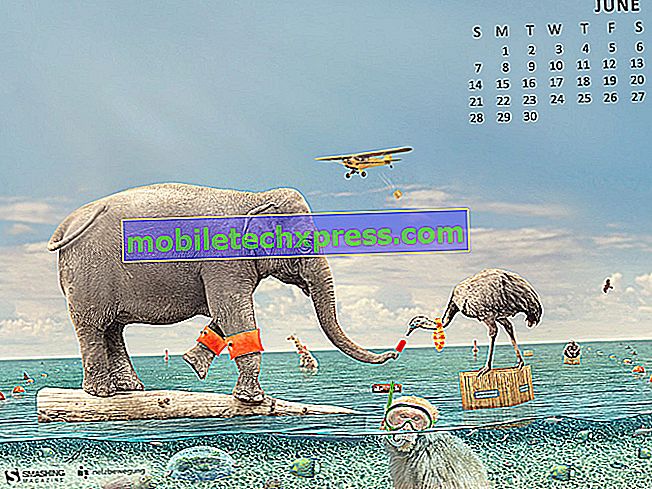






![حلول لمشاكل Samsung Galaxy S6 Edge للأعلى ، والبطارية ، والطاقة [الجزء الثاني]](https://uploads.mobiletechxpress.com/wp-content/android/532/solutions-samsung-galaxy-s6-edge-boot-up-2.jpg)